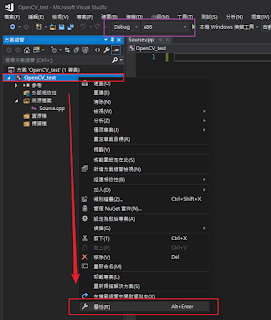[圖文] OpenCV 3.4.1 安裝配置在 Visual Studio 2017
正文開始
先到官方下載這兩項軟體 (點擊有連結)
建議直接解壓縮到C槽,本文範例即直接解壓縮到C
文件說明
build文件是官方已經幫你預先編譯好的檔案,開進去
C:\opencv\build\x64\vc15\bin
可以看到vc15 的字樣,這是給 visual studio 2017 用的。
總而言之會用到的只有
- C:\opencv\build\include
- C:\opencv\build\x64\vc15
部屬 OpenCV
首先只要做一次就好的是
編譯器大概需要三個步驟(每次第一次開新專案)
- 編譯器加入 include 路徑
- 編譯器加入 lib 路徑
- 編譯器加入 lib 檔案
環境變數(說明文字在圖下)
搜索一下你的電腦環境變數或系統內容都可以(也可以直接對著本機按右鍵內容)

(點擊放大)位置是:C:\opencv\build\x64\vc15\bin

如果在設定環境變數之前就已經先打開 Visual Studio 的話,需要重新啟動 Visual Studio ,沒有重開編譯的時候會出現 “找不到**.dll檔案”
標記一下蠻常出現的錯誤
LNK1104 無法開啟檔案 'opencv_worldXXXd.lib'
這個是環境變數這個步驟做錯了
設定編譯器
打開新專案

選擇傳統式精靈,專案名稱就隨意打一個不影響

打勾空白專案,(這裡其實可選,文章為方便撰寫使用空白專案)

再來對著專案按右鍵新增檔案

可以改名字,這邊我就直接按新增了

再來要進入設定裡面設置,留意一下紫色的框框待會會用到
截圖截錯了,以下
紫色框框要選 x64 模式 (OpenCV 提供的預編檔案只有x64)
截圖截錯了,以下
紫色框框要選 x64 模式 (OpenCV 提供的預編檔案只有x64)
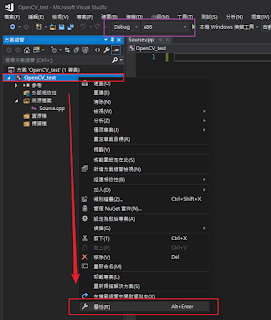
進來之後對照一下紫色框框,兩個要一樣才有用(總共會有4種組合)
貼上include的路徑:C:\opencv\build\include

這裡貼上 lib 的路徑:C:\opencv\build\x64\vc15\lib
一樣留意一下紫色的框框

這裡需要指定引入那些 *.lib 檔案

我們進來opencv的文件裡面看

根據你的模式設定(留意紫色框框)

好了之後貼上測試代碼
#include <iostream>
#include <opencv2/opencv.hpp>
using namespace cv;
int main(int argc, char const *argv[]) {
Mat img(270, 720, CV_8UC3, Scalar(56, 50, 38));
line(img, Point(20, 40), Point(120, 140), Scalar(255, 0, 0), 3);
rectangle(img, Point(150, 40), Point(250, 140), Scalar(0, 0, 255), -1);
circle(img, Point(330, 90), 50, Scalar(0, 255, 0), -1);
ellipse(img, Point(460, 90), Size(60, 40), 45, 0, 360, Scalar(255, 255, 0), 2);
Point points[1][5];
int x = 40, y = 540;
points[0][0] = Point(0 + y, 50 + x);
points[0][1] = Point(40 + y, 0 + x);
points[0][2] = Point(110 + y, 35 + x);
points[0][3] = Point(74 + y, 76 + x);
points[0][4] = Point(28 + y, 96 + x);
const Point* ppt[1] = { points[0] };
int npt[] = { 5 };
polylines(img, ppt, npt, 1, 1, Scalar(0, 255, 255), 3);
putText(img, "Test Passed !!", Point(10, 230), 0, 3, Scalar(255, 170, 130), 3);
namedWindow("OpenCV Test By:Charlotte.HonG", WINDOW_AUTOSIZE);
imshow("OpenCV Test By:Charlotte.HonG", img);
waitKey(0);
return 0;
}
留意一下紫色框框是不是跟你剛剛設定的一樣 (這邊我已經發現錯了改回x64)

如果做到這邊才發現跟我一樣選錯了,要退回去include路徑那步重作
設定裡面 x86->x64 改了全部會歸零…
運行
設定好之後直接按F5運行吧~~
出現找不到 dll 檔案,重新啟動一下 Visual Studio 2017 。
其他